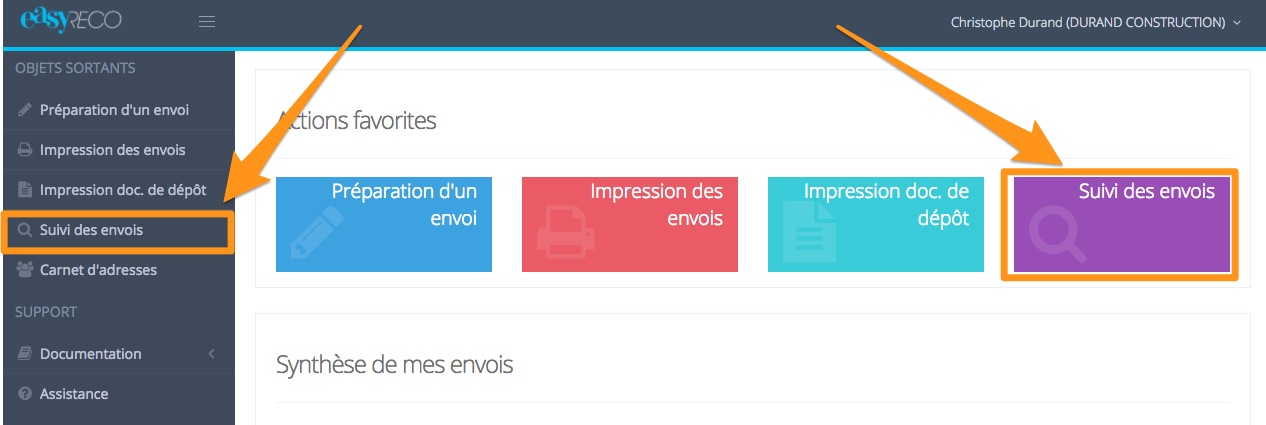
Si vous venez d'imprimer vos documents de dépôts, vous arrivez directement sur cette page.
Vous accédez alors à la liste des plis déposés, qui se présente ainsi :
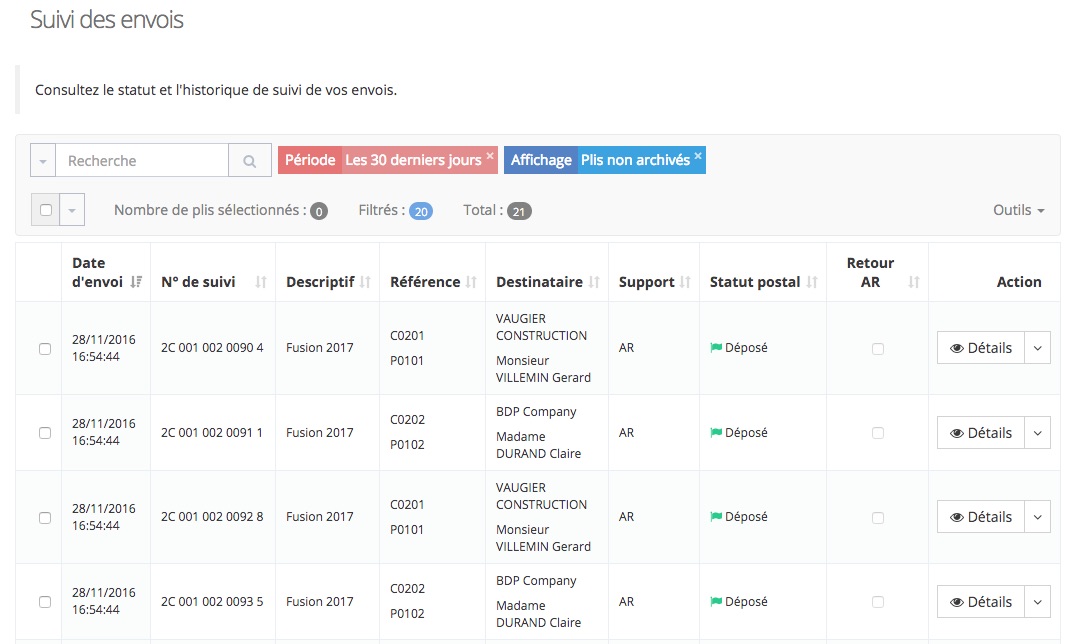
Les plis déposés sont affichés dans un tableau. En cliquant sur le bouton ∨ correspondant à droite de "Détails" (dans la colonne "Action"), vous avez le choix entre plusieurs actions sur vos plis : vous pouvez consulter leurs détails, ré-imprimer le document de dépôt ou supprimer le pli.
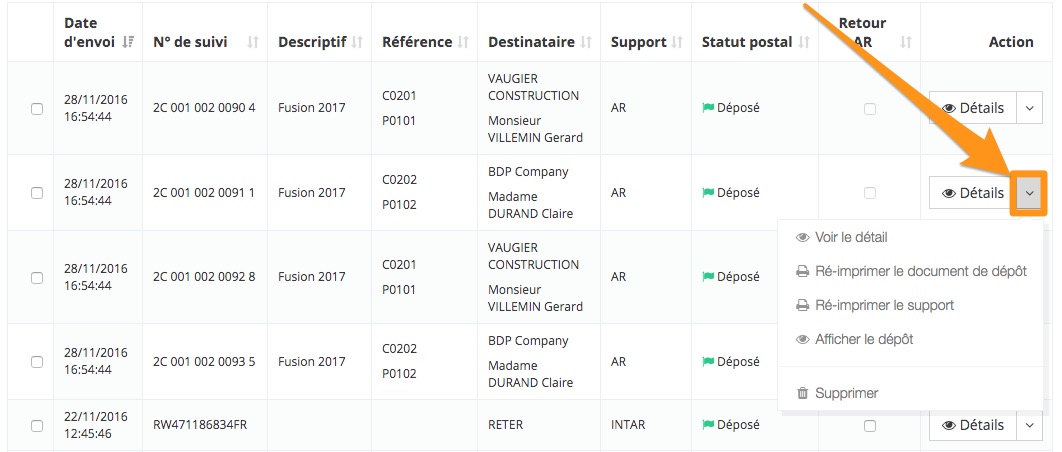
Identifiez le pli que vous souhaitez supprimer (pour plus de facilité, vous pouvez utiliser le moteur de recherche). Cliquez sur le bouton ∨ à droite de "Détails" puis cliquez sur "Supprimer".
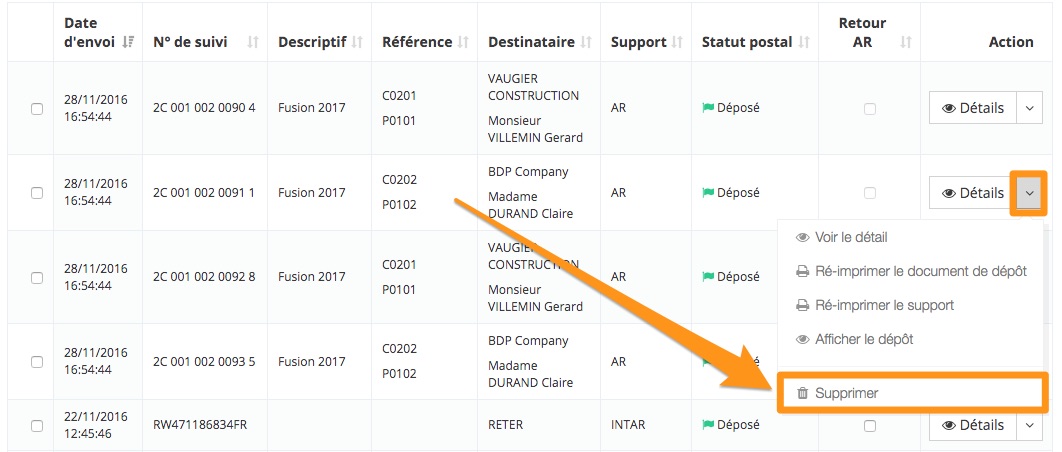
Un message apparaît, vous demandant de confirmer la suppression du pli. Cliquez sur "Ok".

Le pli est alors supprimé. Attention, une fois supprimé, le pli n'existe plus et n'est donc plus disponible dans la liste de vos plis déposés.
Si vous voulez supprimer plusieurs plis en même temps, cochez la case de chaque pli, puis cliquez sur "Outils" au-dessus de la liste de vos plis, puis sur "Supprimer les plis sélectionnés".
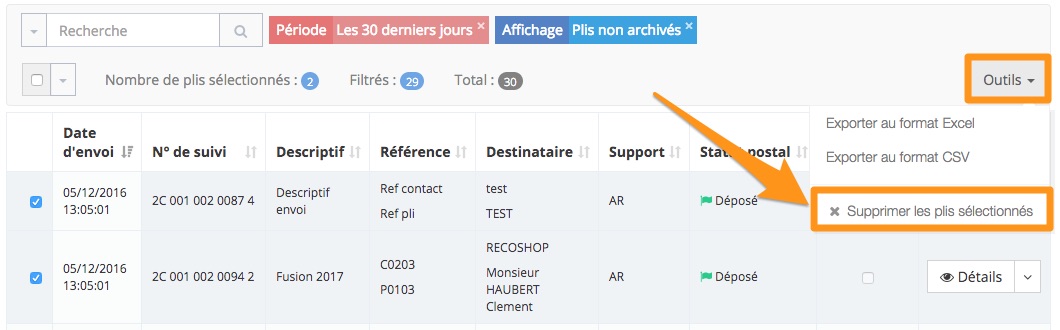
Un message vous demande de confirmer la suppression du nombre de plis sélectionnés. Cliquez sur "OK".

Les plis sont alors supprimés. Attention, une fois supprimés, les plis n'existent plus et ne sont plus disponibles dans la liste de vos plis déposés.
